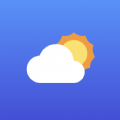美团外卖商家版配送费怎么设置 美团外卖商家版配送费设置在哪里
更新时间:2021-03-05 15:09:23来源:系统城下载站浏览量:
美团外卖商家版是专门为入驻美团店家所打造的手机app,软件功能强大,操作简单,方便用户们日常进行店铺与订单问题进行管理。都知道美团外卖提供配送服务是需要配送费的,那么美团外卖商家版配送费怎么设置?美团外卖商家版配送费设置在哪里呢?今天就让小编来教教大家吧!有需要的朋友快来看一看哦!
首先找到美团外卖商家版,点击打开它;
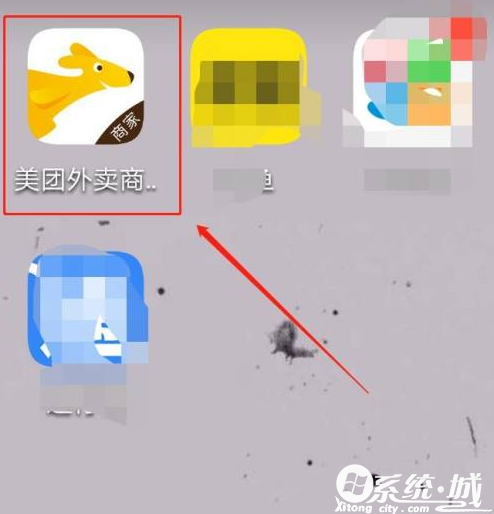
在出现的界面里面找到【我的】界面,点开【我的】;
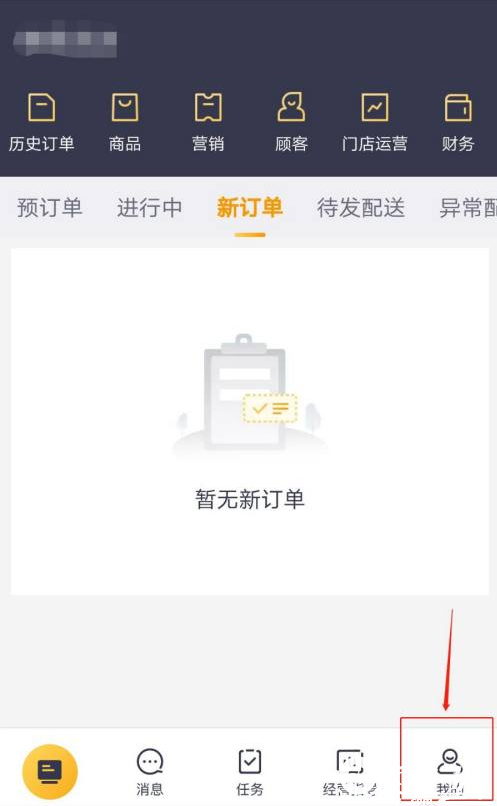
点开之后,可以看到很多选项,找的门店设置,打开门店设置;
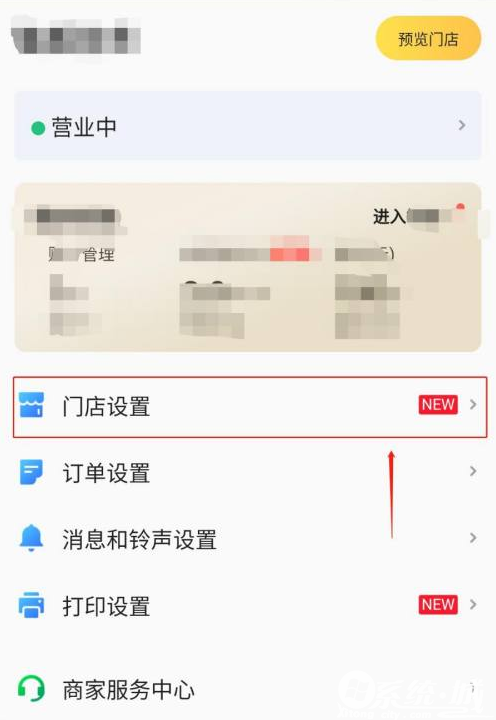
门店设置下面的选项中,选择配送信息,点开配送信息;
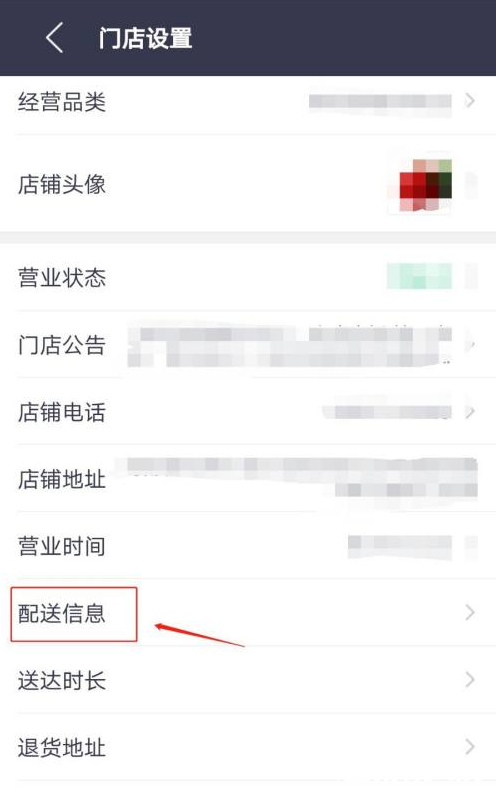
点开之后,显示如下图,找到编辑,点开,小编之前是尝试设置过,所以是现有的需要修改,如果是原始设置,用户可以根据提示查找一下,信息应该是不会相差很大;
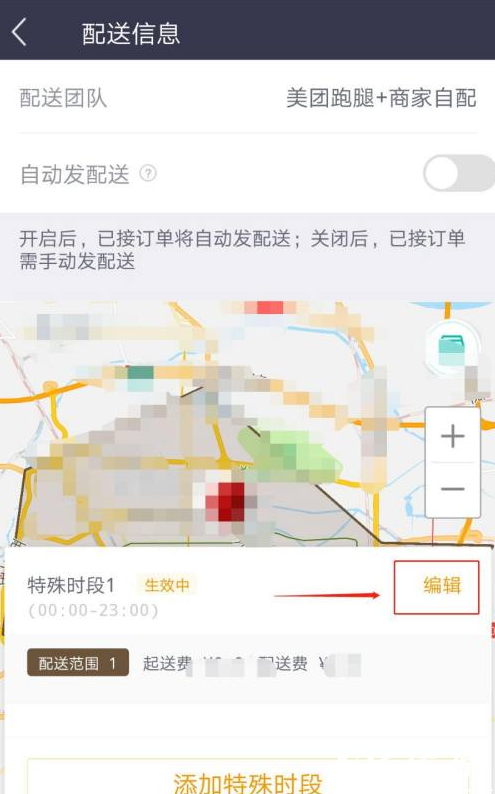
最后,你就可以设置配送费用了;
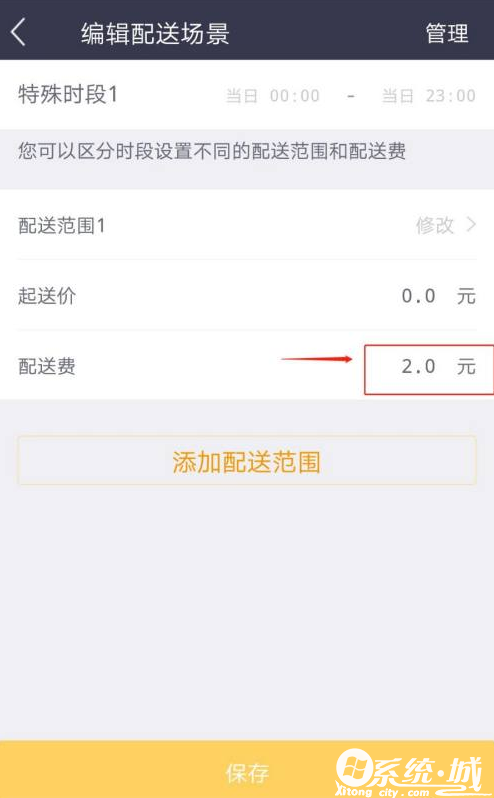
不过,配送费用不是随便填写的,填写之后,还需要经过审核通过。
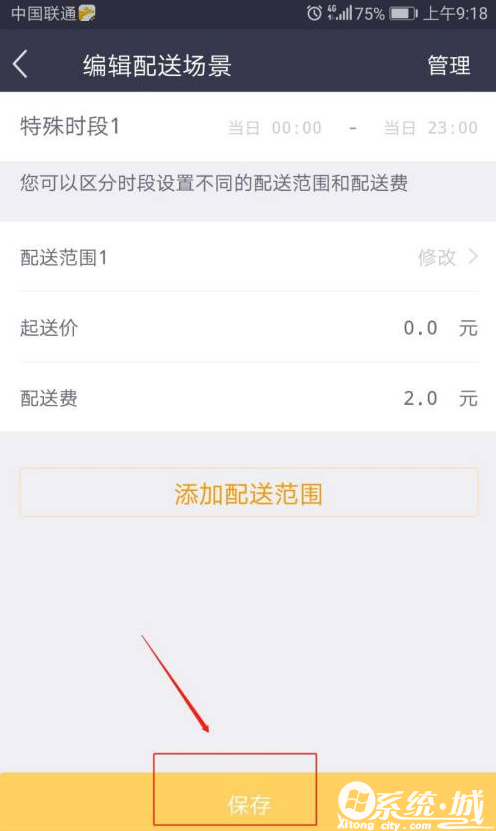
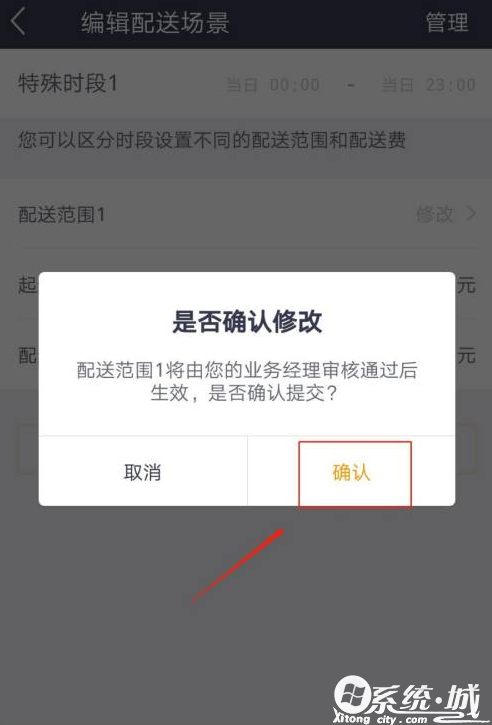
以上就是小编今天给大家带来的美团外卖商家版配送费怎么设置的具体操作方法啦,不知道各位小伙伴们学会了吗?可以按照小编的步骤,上手设置看看哟!希望小编的讲解,能对你们有帮助呀!
热门文章
- 崩坏星穹铁道无尽行动副本怎么玩 崩坏星穹铁道无尽行动高分攻略
- 龙之信条2脚下之貌任务完成技巧 龙之信条2脚下之貌任务怎么做
- 原神智中之宝新计划怎么完成 原神智中之宝新计划任务流程一览
- 原神4.3勒鲁瓦漂亮朋友任务怎么做 原神4.3勒鲁瓦漂亮朋友任务攻略
- 行侠仗义五千年阵法灵玉如何获得 行侠仗义五千年阵法灵玉获取方法
- 金铲铲之战s11莲华亚飞阵容强度评价 金铲铲之战s11莲华亚飞阵容怎么样
- 迷你世界最新兑换码是多少 迷你世界兑换码怎么兑换
- 夜莺传说怪物金属获取攻略 夜莺传说怪物金属怎么获得
- 逆水寒手游仙醪佳酿奇遇怎么做 逆水寒手游仙醪佳酿奇遇任务攻略
- 苹果手机怎么定闹钟时间 苹果手机闹钟时间在哪里设置
最新手机软件
- 1
- 2
-
3
乐享音乐app最新版

影音播放
下载 -
4
猎豹清理大师官方正版
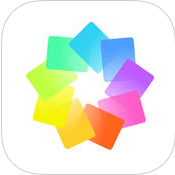
系统工具
下载 - 5
- 6
- 7
-
8
好易迅配音专家最新版

生活实用
下载 -
9
配音工厂app免费版

生活实用
下载 - 10